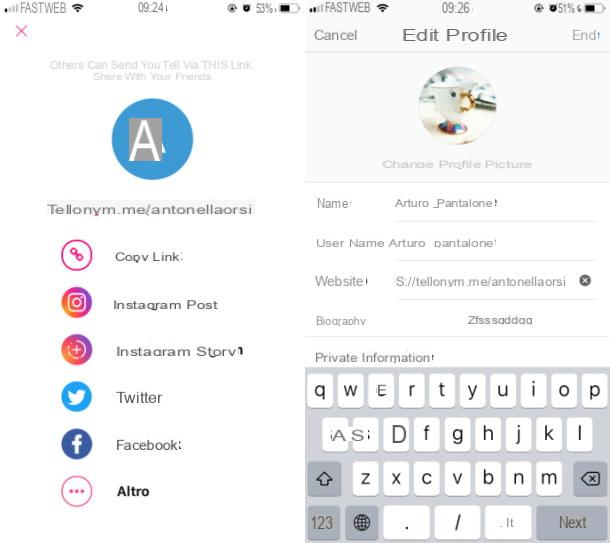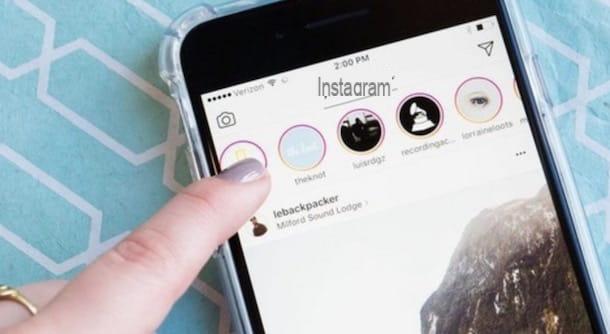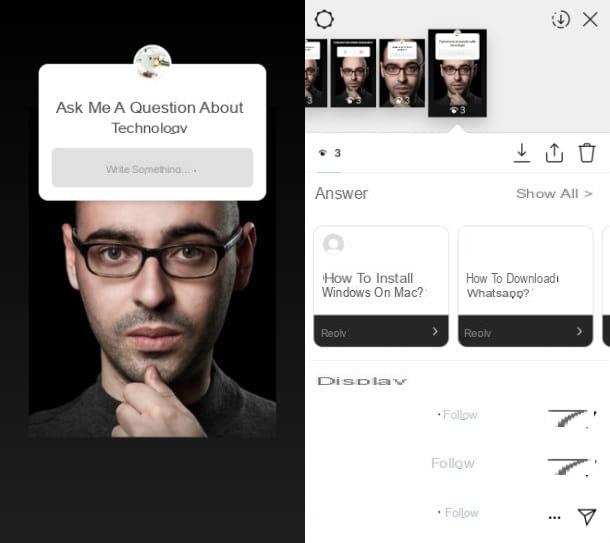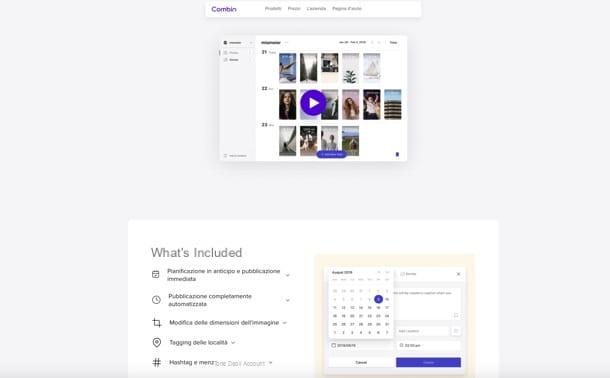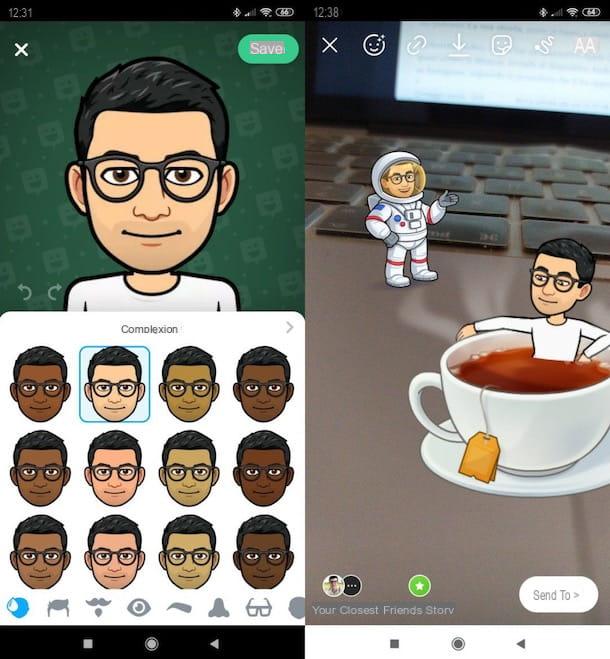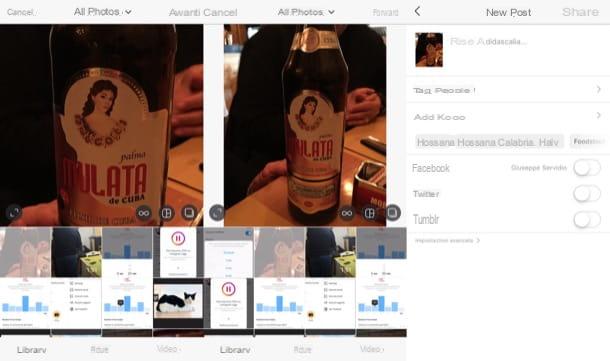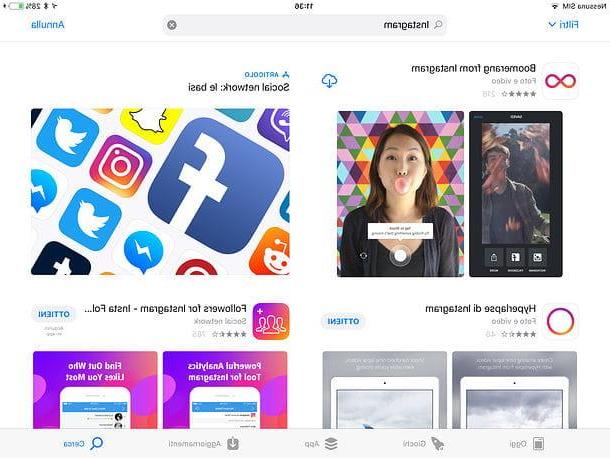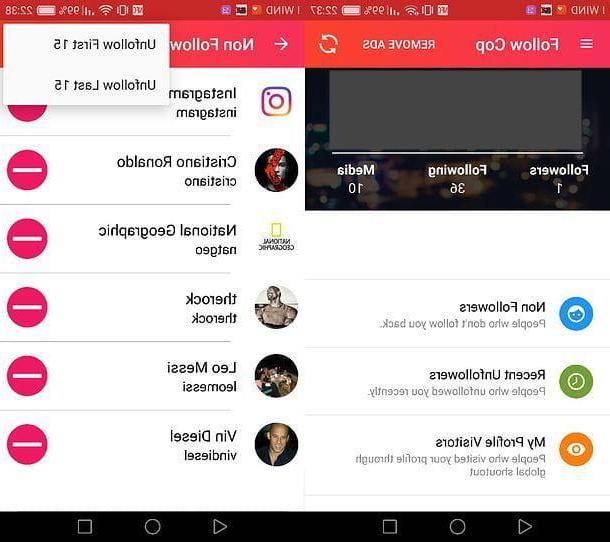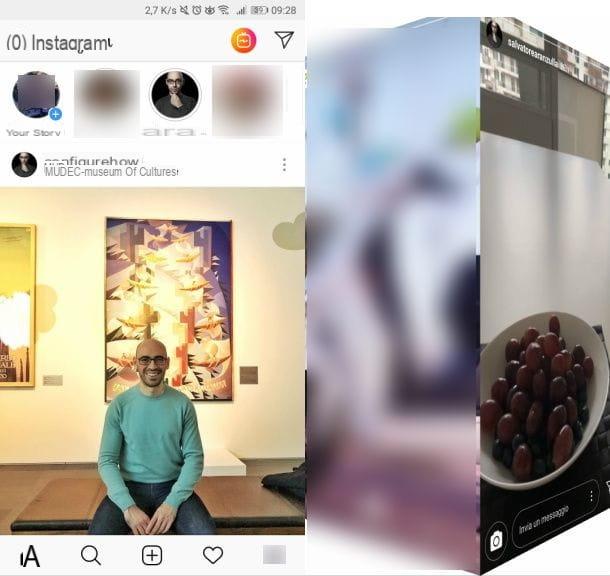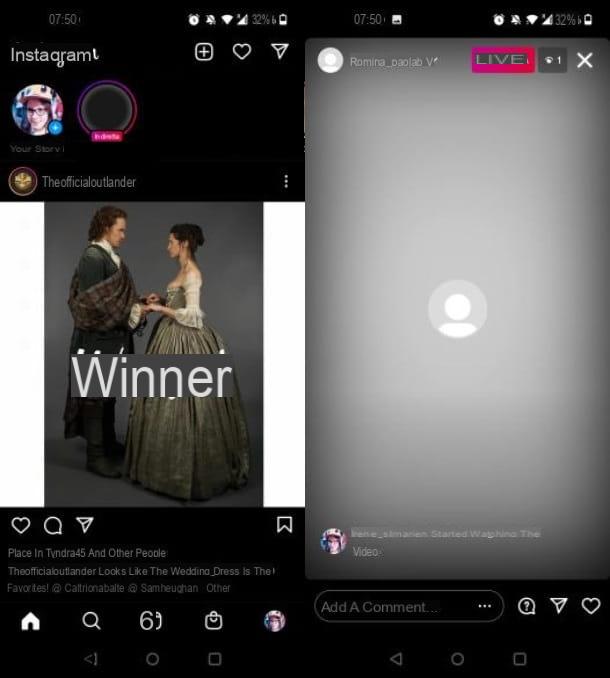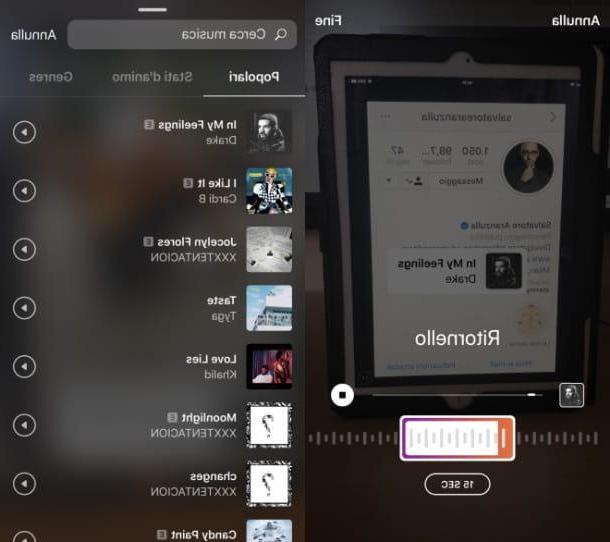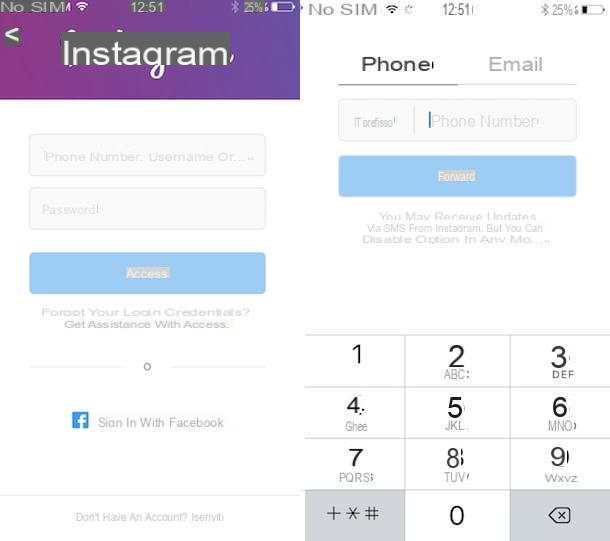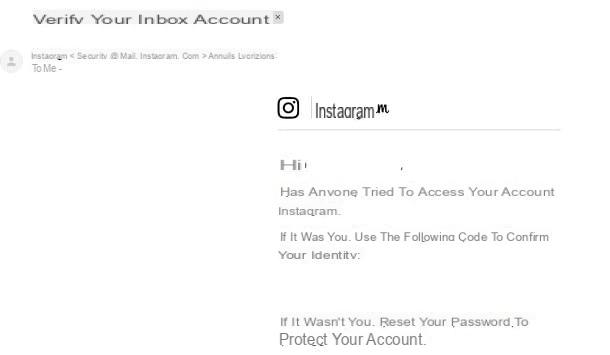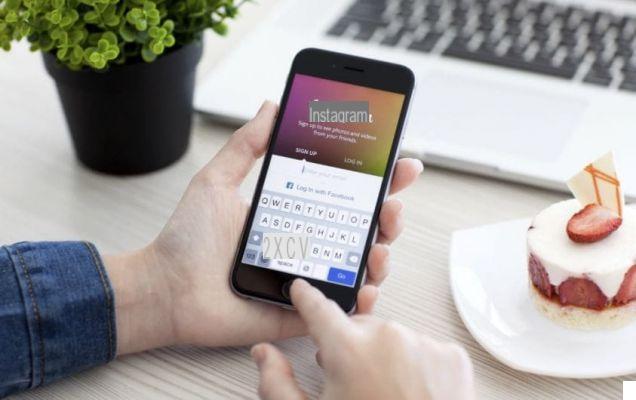Informação preliminar

Antes de entrarmos na direção e realmente vermos como colocar Touch ID no Instagram, parece-me necessário fazer alguns esclarecimentos necessários a este respeito.
Em primeiro lugar, você deve saber que, no momento da escrita, o Instagram não integra uma função ad hoc para proteger o acesso ao aplicativo com o Touch ID. No entanto, a ativação das restrições do iOS pode atingir um resultado semelhante, pois uma senha pode ser definida para proteger o acesso ao aplicativo.
Isso também se aplica ao Android, mas, como eu também disse na introdução, neste caso não é correto falar em Touch ID, já que se trata de uma tecnologia proprietária da Apple. No Android, geralmente falamos sobre desbloquear com a impressão digital. Tudo limpo? Bem, então eu diria que podemos prosseguir.
Como colocar o Touch ID no Instagram para iPhone
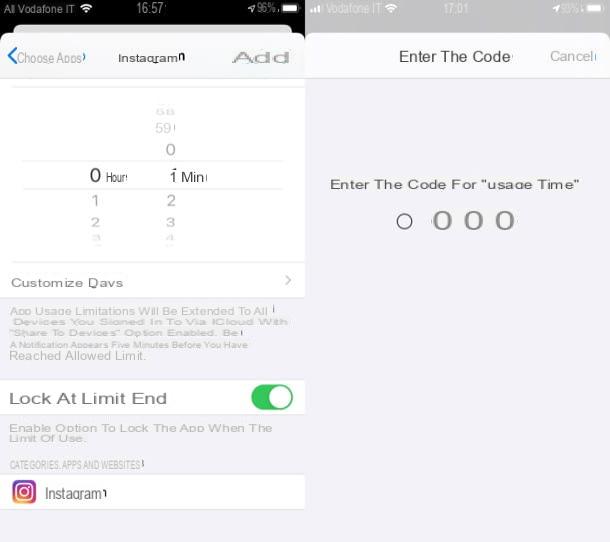
Vamos direto ao ponto e ver como proceder em iOS. Como já foi mencionado, isso não é possível no momento coloque o Touch ID no Instagram para iPhone (ou seja, não é possível proteger o Instagram com sua impressão digital), no entanto, você pode bloquear o acesso ao aplicativo com um código de segurança. Como? Encontre tudo explicado logo abaixo.
Você pode ter sucesso na operação em questão, explorando o restrições iOS e mais precisamente da função Tempo de uso, disponível em todos os iPhones equipados com iOS 12 ou posterior. Graças ao recurso em questão, é possível bloquear o acesso a certas categorias de aplicativos com um código ou PIN.
Para usar isso, abra o aplicativo Configurações, tocando no ícone cinza com engrenagens localizado na tela inicial, vá para o item Tempo de uso e pressione o texto Habilite "Tempo de Uso". Em seguida, pressione o botão Continuando e toque no botão É o meu iphone.
Agora, role a tela exibida, pressiona o item Use o código "Tempo de uso" e escolha um código de quatro dígitos para bloquear o acesso ao Instagram (e possivelmente a outros aplicativos). Depois de definir o código, toque no item Limitações do aplicativo, digite o código que você configurou anteriormente e selecione o texto Adicionar limitação de uso.
Na nova tela que se abre, expanda o menu Rede socialpressionando o botão > colocado em correspondência com o texto em questão e assinale a caixa Instagram. Neste ponto, pressione o item para a frente (canto superior direito), defina o cronômetro para o limite de uso do Instagram para 0 minério e 1 min (que é o tempo mínimo permitido) e toque no item Adicionar (canto superior direito).
Para terminar o trabalho, inicie o aplicativo do Instagram, espere um minuto e o bloqueio será realizado pontualmente: desta forma, o acesso ao Instagram só será permitido se o código de desbloqueio relativo que você definiu antes for fornecido. Em algumas circunstâncias, você pode ter permissão para usar o aplicativo por mais um minuto de vez em quando, mas isso não deve ser um grande problema.
Em caso de dúvida, você ainda pode refazer seus passos e desabilitar o bloqueio do Instagram. Para fazer isso, vá para Configurações> Tempo de tela> Restrições de aplicativos> Instagram e toque no botão Remova a limitação. Obviamente, você será solicitado a inserir o código de segurança definido anteriormente.
O seu iPhone "travou" em uma versão do iOS anterior à 12 e, por esse motivo, você não pode usar a função "Tempo na tela"? Não se preocupe, neste caso você pode bloquear o acesso ao Instagram ativando as restrições de uso de aplicativos com base em sua idade alvo (que para o Instagram é 12+).
Vá, portanto, para Configurações> Geral> Restrições, toque na opção Ativar Restrições, indica o PIN de 4 dígitos você deseja usar para proteger suas configurações de alterações não autorizadas e insira-o novamente na tela que é aberta.
Agora, selecione o item app no menu de restrições do iOS e coloque a marca de seleção ao lado do tipo de aplicativo que você deseja permitir o uso (por exemplo, 4+ e 9+) ou pressione no item Não permitir aplicativos para ocultar todos os aplicativos de terceiros instalados no "iPhone por" (e não apenas no Instagram).
Novamente, você pode refazer seus passos rapidamente acessando o menu Configurações> Geral> Restrições e pressionando a opção para desabilitar restrições. Você será solicitado a inserir o código de segurança definido anteriormente.
Como colocar Touch ID no Instagram para Android

olhar coloque o Touch ID no Instagram para Android, você pode usar um dos muitos aplicativos que permitem bloquear o acesso a aplicativos com um código, por exemplo Norton App Bloquear, desenvolvido pelos criadores do Norton Antivirus e, portanto, muito confiável.
Depois de instalar e iniciar o Norton App Lock, clique no item Eu concordo e começo, então OK e permitir que o aplicativo seja exibido em cima de outros aplicativos movendo-se para ON o interruptor localizado em correspondência com o texto Permitir a visualização em cima de outros aplicativos.
Volte, portanto, na tela do Norton App Lock, pressione o botão Configuração, selecione os itens Outros serviços baixados> Serviço Norton App Lock, subir ON o interruptor exibido na tela e pressione o botão OK.
Depois de fazer isso, reabra a tela do Norton App Lock, toque no item, Mudar para senha (canto superior direito), escreva o código para usar para desbloquear o Instagram (e possivelmente outros aplicativos). Pressione, portanto, no item Escolha a conta do Google, selecione a conta do Google para configurar a recuperação do PIN e toque no item Continuando.
Agora, na nova tela que se abriu, certifique-se de que o símbolo do está presente cadeado preto fechado (canto superior direito). Deve haver um cadeado aberto, pressione-o para ativar a proteção Norton App Lock. Em seguida, toque no item Instagram E é isso. O ícone de cadeado localizado próximo ao aplicativo Instagram será colorido com verde, indicando que o acesso ao aplicativo está bloqueado pelo PIN definido anteriormente.
Se você tiver dúvidas, pode remover a solicitação de PIN iniciando o Norton App Lock novamente e, após fornecer o código de desbloqueio, pressione novamente no item Instagram colorir por cinza o cadeado localizado na correspondência deste último. Você viu que não foi tão difícil?
Como colocar Touch ID no Instagram